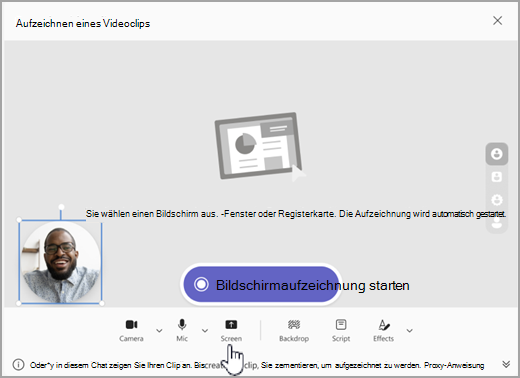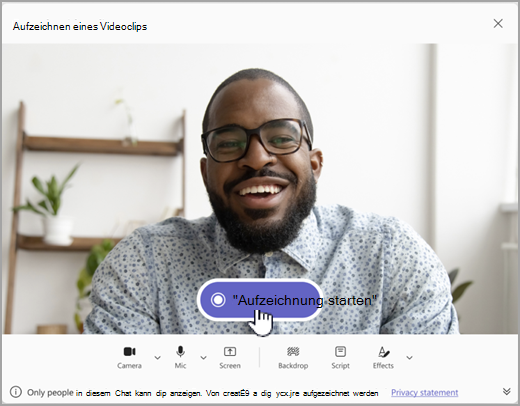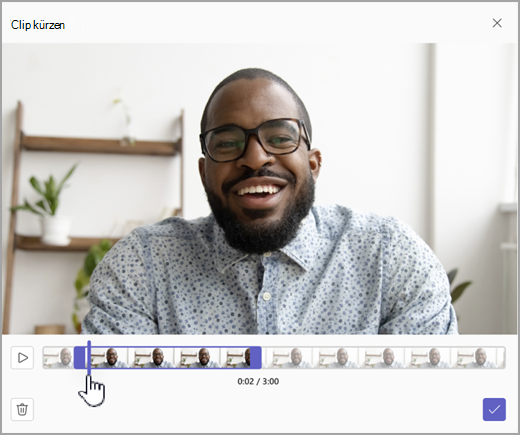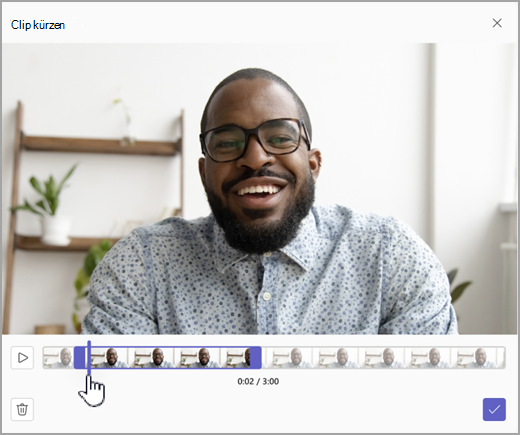-
Wechseln Sie zu jeder Einzel-, Gruppenchat- oder Kanaldiskudierung.
-
Wählen Sie Aktionen und Apps  unterhalb der Stelle aus, an der Sie eine Nachricht eingeben.
unterhalb der Stelle aus, an der Sie eine Nachricht eingeben.
-
Wählen SieVideoclip aufzeichnen  aus.
aus.
-
Wählen Sie Aufzeichnung starten aus, die aufgezeichnet werden soll.
-
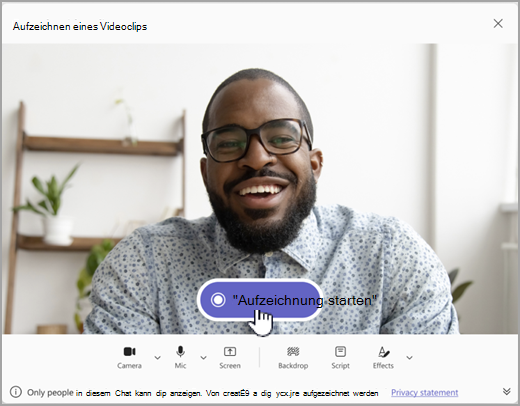
Tipp: Sie können die Aufzeichnung beliebig oft anhalten und fortsetzen.
-
Wählen Sie bei Bedarf Kürzen aus, um Den Videoclip zu kürzen, indem Sie die Schieberegler im Bearbeitungstool bewegen. Wählen Sie Kürzung bestätigen 
 aus, um die Änderungen zu übernehmen.
aus, um die Änderungen zu übernehmen.
-
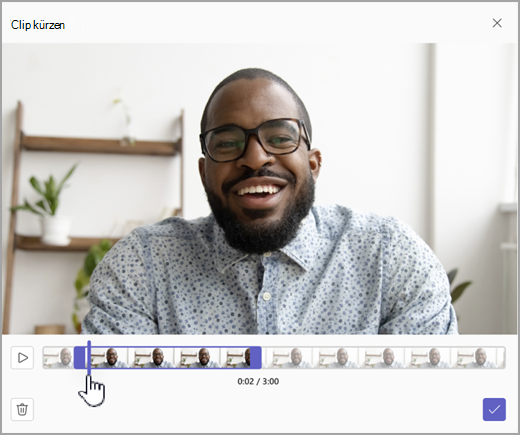
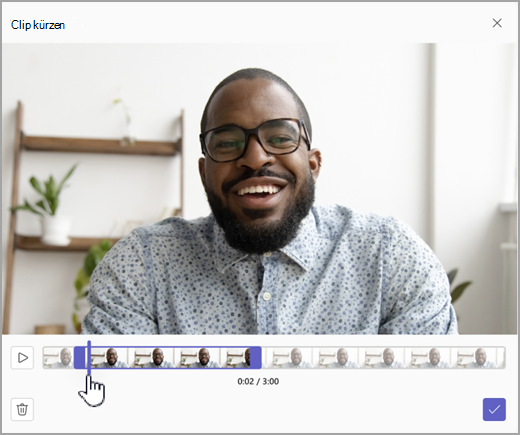
-
Wenn Sie mit der Aufzeichnung fertig sind , wählen Sie weiter 
 in der unteren rechten Ecke aus.
in der unteren rechten Ecke aus.
Tipp: Bei
Bedarf können Sie den Videoclip erneut aufzeichnen, indem Sie in der
unteren linken Ecke auf den Pfeil nach links klicken. Sie können ihre
vorherige Aufzeichnung löschen oder weitere Clips aufzeichnen.
-
Nach der Verarbeitung sehen Sie Ihr Video, in dem Sie eine Nachricht eingeben. Wählen Sie 
 senden aus, um sie der Unterhaltung hinzuzufügen.
senden aus, um sie der Unterhaltung hinzuzufügen.

 aus.
aus. 
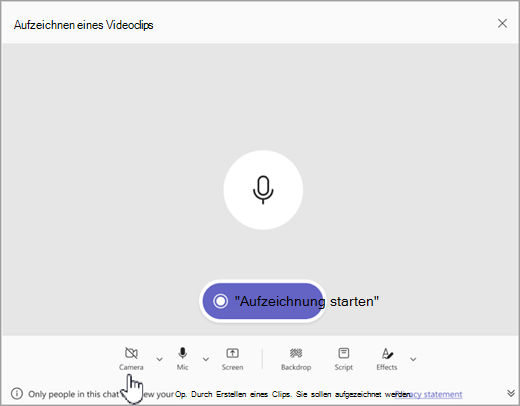
 aus, um den Vorgang fortzusetzen.
aus, um den Vorgang fortzusetzen.